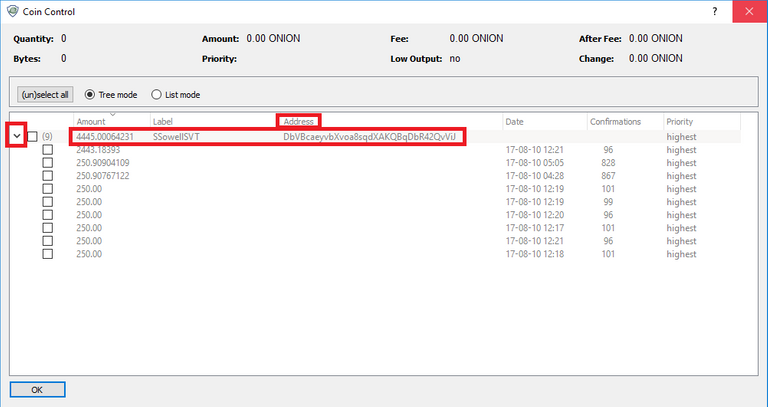Lo scopo di questo tutorial è mostrare agli utenti come utilizzare le funzionalità di Coin Control quando si inviano monete nel Wallet di DeepOnion.
Per impostazioni predefinite, il wallet pre-genera 100 chiavi / indirizzi privati quando si crea un nuovo file wallet.dat. Ogni volta che si invia una transazione, il "resto" che non è speso viene inviato ad una nuova chiave privata. Questa è una funzione per mantenere la privacy.
Quindi, se hai 1000 monete e ne invii 200 a un altro utente, 800 monete vanno in una chiave privata pre-generata a caso all'interno del tuo wallet.dat.
Sto partecipando agli Airdrop di DeepOnion. Hanno detto che posso spendere solo il 10% dei miei guadagni oppure non sono idoneo a partecipare ai futuri Airdrop. Se spendo il 10% dei miei guadagni e il mio resto va a una chiave privata diversa, questo mi farà bannare?
Il controllo monete è una funzione che ti consente di inviare monete all'interno del tuo portafoglio secondo le tue regole. Queste regole includono, quale blocco di monete vuoi scegliere (importante per massimizzare i premi dello stacking), e a quale indirizzo vuoi che sia inviato il "resto" di una transazione.
Mandare Onions utilizzando il Custom Change Address
- Apri il tuo Wallet di DeepOnion e vai a Impostazioni - Opzioni
- Fari clic sulla scheda "Display" e seleziona “Display coin control features (experts only!)” Quindi fai clic su OK
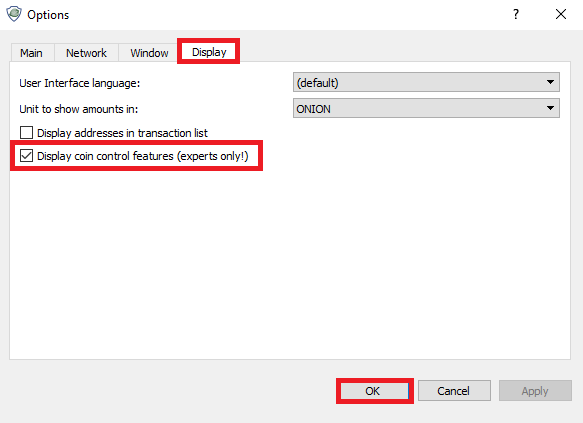
- Torna nella sezione principale del tuo Wallet, vai alla scheda "Send coins" e vedrai una nuova area che dice "Coin Control Features"
- Seleziona “custom change address”
- Inserisci l'indirizzo del tuo wallet primario in quella barra degli indirizzi Se vuoi che la tua modifica torni direttamente al tuo indirizzo principale, o qualunque altro indirizzo che desideri.
- Aggiungi l'indirizzo dei destinatari nella barra degli indirizzi “Pay To”
- Aggiungi un'etichetta se desideri aggiungerli ai tuoi contatti
- Scegli la quantità di Onions che desideri inviare
- Fare clic su "Send" e seguire le istruzioni
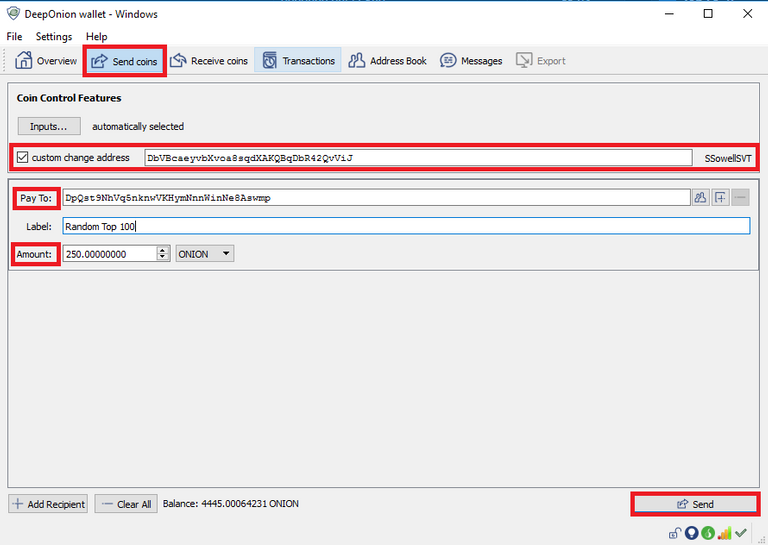
Questo è tutto! Ora che hai aggiunto un qualsiasi indirizzo nel campo “custom change address”, questo aumenterà ogni volta che invii una transazione finché non lo cambi. Ciò rende più semplice l'invio di più transazioni contemporaneamente.
Se vuoi verificare il tuo indirizzo di modifica, seleziona "Input" quindi clicca nel menu a discesa sui tuoi Onion e qui puoi verificare il tutto.